nội dung
Trong thời đại công nghệ số bùng nổ, việc thanh toán không tiền mặt dần trở thành xu hướng tất yếu, mang lại sự tiện lợi, nhanh chóng và an toàn cho người dùng. Apple Pay đang dần chiếm lĩnh thị trường toàn cầu nhờ khả năng tích hợp sâu với hệ sinh thái thiết bị thông minh. Nên sau đây, Hoàng Hà Mobile sẽ giúp bạn hiểu rõ Apple Pay là gì, cách thêm thẻ và hướng dẫn chi tiết cách sử dụng trên các thiết bị hỗ trợ.
Apple Pay là gì?
Apple Pay là một dịch vụ thanh toán di động và ví điện tử được Apple phát triển, giúp người dùng thực hiện các giao dịch nhanh chóng chỉ bằng một cú chạm nhẹ. Ra đời lần đầu vào năm 2014 tại Mỹ, Apple Pay đã nhanh chóng trở thành giải pháp thanh toán hiện đại, được ưa chuộng nhờ sự tiện lợi và bảo mật vượt trội. Về cơ bản, Apple Pay hoạt động dựa trên công nghệ NFC (Near Field Communication), cho phép người dùng chỉ cần đưa thiết bị lại gần máy POS (máy quẹt thẻ) để hoàn tất giao dịch mà không cần sử dụng thẻ vật lý.
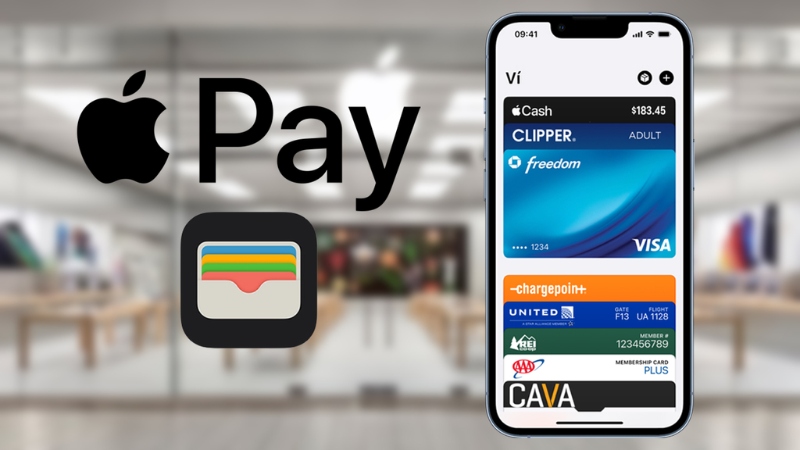
Một trong những điểm nổi bật khiến Apple Pay được tin dùng là tính năng lưu trữ và mã hóa thông tin thẻ tín dụng, thẻ ghi nợ hoặc thẻ trả trước trong ứng dụng Wallet trên iPhone, iPad, Apple Watch và Mac. Khi thanh toán, thay vì gửi trực tiếp thông tin thẻ thật, Apple Pay sẽ tạo ra một mã giao dịch riêng biệt và duy nhất (token), giúp ngăn chặn nguy cơ bị đánh cắp thông tin. Đồng thời, Apple Pay còn hỗ trợ việc xác thực qua Face ID, Touch ID hoặc mật khẩu, nâng cao mức độ an toàn cho mỗi giao dịch.
Apple Pay hoạt động như thế nào?
Apple Pay hoạt động dựa trên sự kết hợp giữa công nghệ NFC, mã hóa dữ liệu và hệ thống xác thực sinh trắc học (Face ID hoặc Touch ID). Khái niệm Apple Pay là gì được thể hiện rõ qua cơ chế bảo mật: mỗi khi người dùng thêm thẻ vào Wallet, Apple sẽ không lưu trữ thông tin thẻ trực tiếp trên thiết bị hay máy chủ. Thay vào đó, một mã số thiết bị độc quyền (Device Account Number) sẽ được gán cho thẻ, sau đó mã hóa và lưu trữ an toàn trong con chip bảo mật của thiết bị (Secure Element).

Khi thực hiện thanh toán tại cửa hàng, người dùng chỉ cần giữ iPhone hoặc Apple Watch gần máy POS hỗ trợ NFC. Giao dịch sẽ yêu cầu xác thực qua Face ID, Touch ID hoặc mật khẩu, đảm bảo chỉ chính chủ mới có thể thực hiện. Hệ thống sẽ sử dụng mã giao dịch duy nhất thay vì số thẻ thật, giảm thiểu nguy cơ rò rỉ dữ liệu.
Đối với giao dịch trực tuyến hoặc trong ứng dụng, Apple Pay cho phép thanh toán nhanh chóng mà không cần nhập thông tin thẻ nhiều lần. Người dùng chỉ cần chọn phương thức Apple Pay, sau đó xác thực bằng Face ID hoặc Touch ID. Tính năng này đặc biệt hữu ích khi mua sắm trên các trang web hoặc ứng dụng hỗ trợ Apple Pay, mang lại trải nghiệm mượt mà và liền mạch.
Có sử dụng Apple Pay tại Việt Nam được không?
Từ ngày 8/8/2023, Apple Pay chính thức được triển khai tại Việt Nam, mở ra kỷ nguyên mới cho thanh toán không tiền mặt trong nước. Việc Apple Pay có mặt tại Việt Nam cũng khiến nhiều người bắt đầu tìm hiểu Apple Pay là gì và những tiện ích mà nó mang lại.
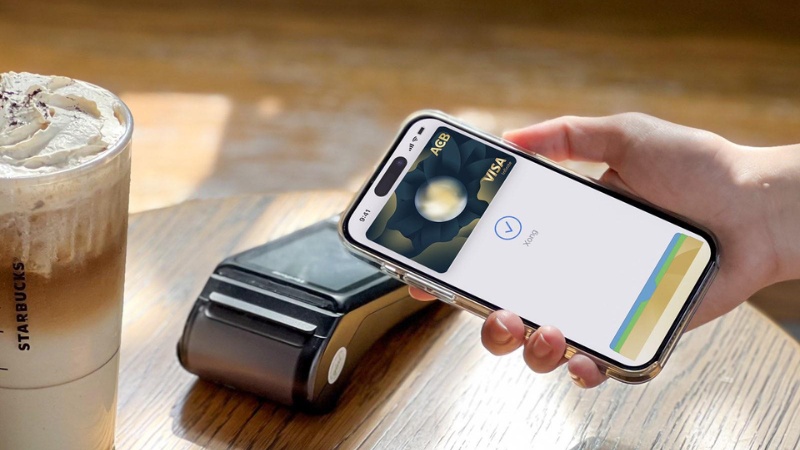
Hiện nay, nhiều ngân hàng lớn tại Việt Nam đã hỗ trợ Apple Pay như Vietcombank, Sacombank, Techcombank, VPBank, MBBank… Nhờ vậy, khách hàng có thể dễ dàng liên kết thẻ tín dụng hoặc ghi nợ với Apple Pay, sử dụng cho cả thanh toán tại cửa hàng lẫn online. Ngoài ra, các cửa hàng, siêu thị, chuỗi café lớn như Starbucks, Highlands Coffee, McDonald’s… cũng đã trang bị máy POS tương thích, giúp khách hàng trải nghiệm dịch vụ trọn vẹn.
Với sự phổ biến ngày càng tăng của các thiết bị Apple như iPhone, iPad và Apple Watch tại Việt Nam, Apple Pay nhanh chóng trở thành một lựa chọn hấp dẫn. Đặc biệt, người dùng không còn phải mang theo nhiều thẻ vật lý, giảm thiểu rủi ro mất thẻ hoặc bị đánh cắp thông tin. Bên cạnh đó, Apple Pay còn hỗ trợ thanh toán online trên các ứng dụng và website trong nước, phù hợp với nhu cầu mua sắm, đặt đồ ăn hay thanh toán hóa đơn.
Apple Pay có an toàn không?
Một trong những yếu tố làm nên thành công của Apple Pay chính là khả năng bảo mật vượt trội. Khi tìm hiểu Apple Pay là gì, nhiều người sẽ thấy rằng Apple đã xây dựng hệ thống bảo mật nhiều lớp để bảo vệ thông tin người dùng, từ việc mã hóa đến xác thực sinh trắc học.
Khi thêm thẻ vào Apple Pay, thông tin thẻ sẽ không được lưu trữ trực tiếp trên thiết bị hay máy chủ của Apple. Thay vào đó, Apple tạo một “mã số tài khoản thiết bị” (Device Account Number) riêng biệt, lưu trữ an toàn trong con chip Secure Element. Trong mỗi giao dịch, thay vì gửi số thẻ thật, Apple Pay sẽ dùng một mã giao dịch động độc nhất (dynamic security code), giúp hạn chế rủi ro bị lộ thông tin.

Thêm vào đó, yêu cầu xác thực qua Face ID hoặc Touch ID trước khi thanh toán cũng đảm bảo chỉ chính chủ mới có thể sử dụng. Ngay cả khi thiết bị bị mất, kẻ xấu không thể thanh toán nếu không vượt qua được lớp bảo mật sinh trắc học hoặc mật khẩu.
Một tính năng khác giúp tăng cường bảo mật là khả năng khóa thiết bị từ xa thông qua Find My, phòng trường hợp thất lạc. Apple cũng cam kết không lưu hoặc chia sẻ thông tin giao dịch với bên thứ ba, giúp người dùng yên tâm tuyệt đối.
Các thiết bị hỗ trợ Apple Pay là gì?
Để sử dụng Apple Pay, thiết bị cần hỗ trợ công nghệ NFC và tích hợp Secure Element. Hầu hết các sản phẩm Apple đời mới đều đã đáp ứng yêu cầu này.
- Đối với iPhone, Apple Pay hỗ trợ từ iPhone 6 trở lên, bao gồm cả các dòng iPhone SE.
- Các dòng iPad tương thích với Apple Pay bao gồm iPad Pro, iPad Air từ thế hệ thứ 2 trở đi và iPad mini từ phiên bản thứ 3 trở lên.
- Apple Watch cũng hỗ trợ Apple Pay từ Series 1 trở đi, với điều kiện phải kết nối cùng iPhone.
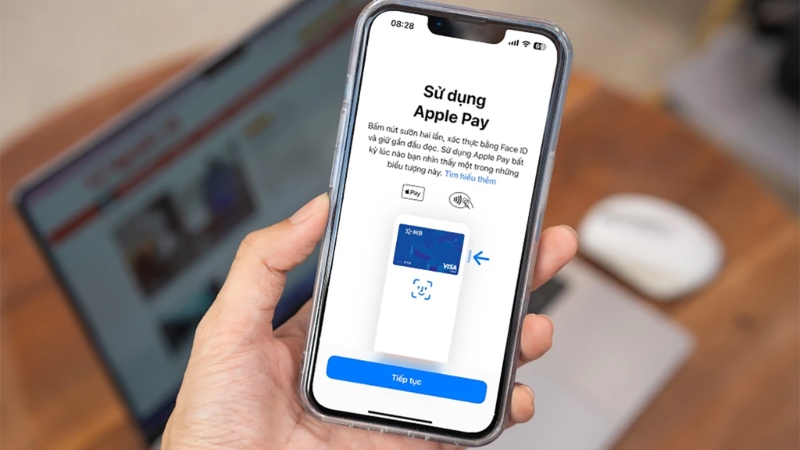
Ngoài ra, MacBook có Touch ID hoặc máy Mac từ năm 2012 trở lên kết hợp với iPhone/Apple Watch cũng có thể dùng Apple Pay để thanh toán trực tuyến trên Safari. Việc hỗ trợ đa dạng thiết bị giúp người dùng có thể linh hoạt lựa chọn phương thức thanh toán phù hợp với nhu cầu cá nhân, dù ở nhà, nơi làm việc hay khi đi ra ngoài.
Đặc biệt, các thiết bị Apple luôn được đồng bộ hóa và tối ưu trải nghiệm người dùng. Việc thêm thẻ, đồng bộ giao dịch, hay quản lý ví đều có thể thực hiện dễ dàng chỉ bằng vài thao tác, giúp tiết kiệm thời gian và mang lại sự tiện lợi tối đa.
Cách thêm thẻ vào Apple Pay
Apple Pay biến việc thanh toán trở nên nhanh chóng và an toàn chỉ với vài thao tác. Với câu hỏi Apple Pay là gì, có thể hiểu đây là dịch vụ cho phép bạn thực hiện thanh toán không cần thẻ vật lý. Để bắt đầu sử dụng, bạn cần thêm thẻ tín dụng hoặc thẻ ghi nợ vào các thiết bị Apple của mình.
Trên iPhone
- Bước 1: Mở ứng dụng Ví (Wallet) có sẵn trên màn hình chính của iPhone.
- Bước 2: Tìm và chạm vào biểu tượng dấu cộng (+) ở góc trên bên phải màn hình. Đây là nút để thêm một thẻ mới.
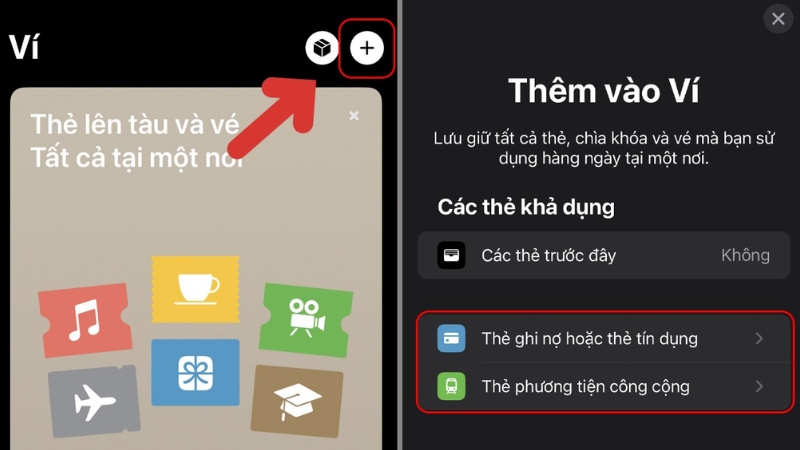
- Bước 3: Chọn loại thẻ bạn muốn thêm, thường là “Thẻ ghi nợ hoặc thẻ tín dụng”.
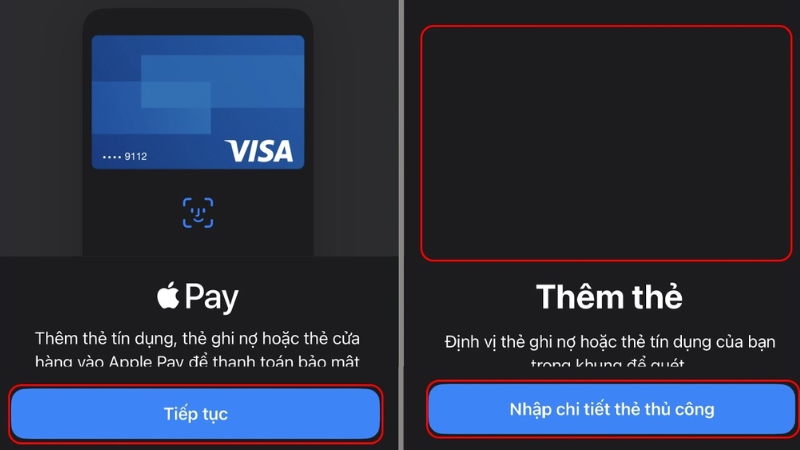
- Bước 4: Làm theo hướng dẫn trên màn hình. Bạn có thể dùng camera iPhone để quét thông tin thẻ tự động hoặc nhập thủ công các chi tiết như số thẻ, tên chủ thẻ, ngày hết hạn và mã bảo mật (CVV).
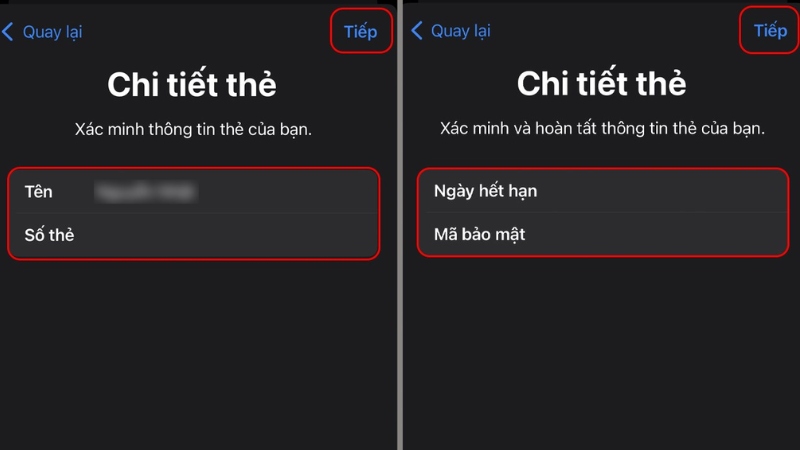
- Bước 5: Sau khi nhập xong, ngân hàng phát hành thẻ sẽ xác minh thông tin. Quá trình này có thể yêu cầu bạn nhập mã xác minh được gửi qua SMS hoặc email.
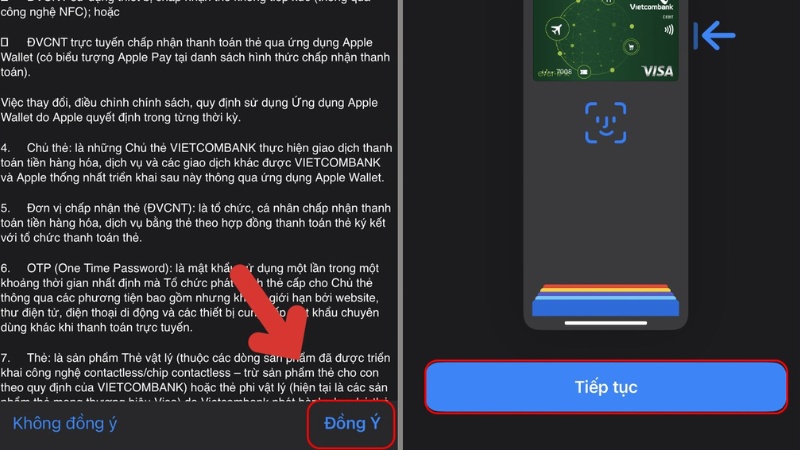
- Bước 6: Khi thẻ được xác minh thành công, bạn đã sẵn sàng sử dụng Apple Pay cho các giao dịch.
Trên iPad
- Bước 1: Truy cập ứng dụng Cài đặt (Settings) trên iPad của bạn.
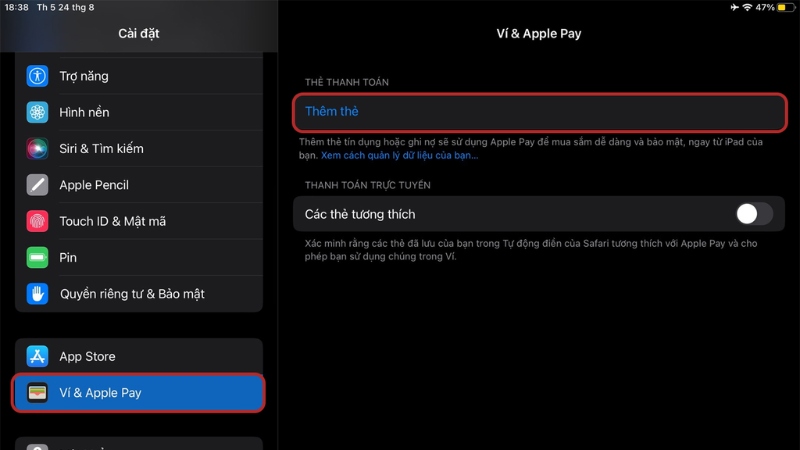
- Bước 2: Cuộn xuống và chọn mục “Ví & Apple Pay” (Wallet & Apple Pay).
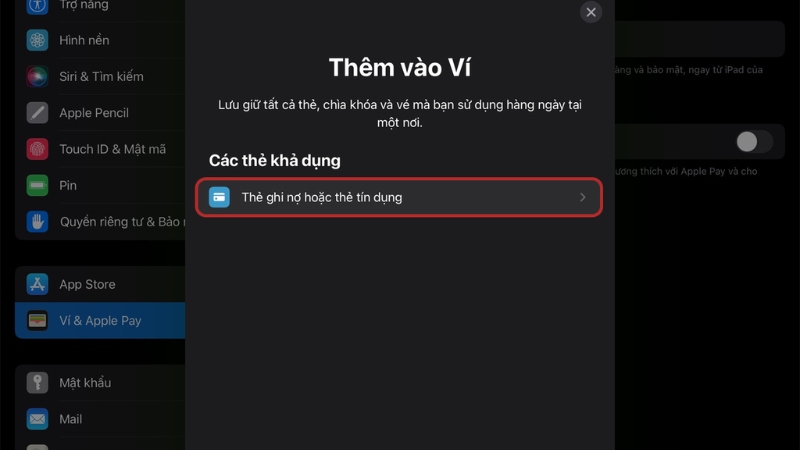
- Bước 3: Nhấn vào “Thêm thẻ” (Add Card).
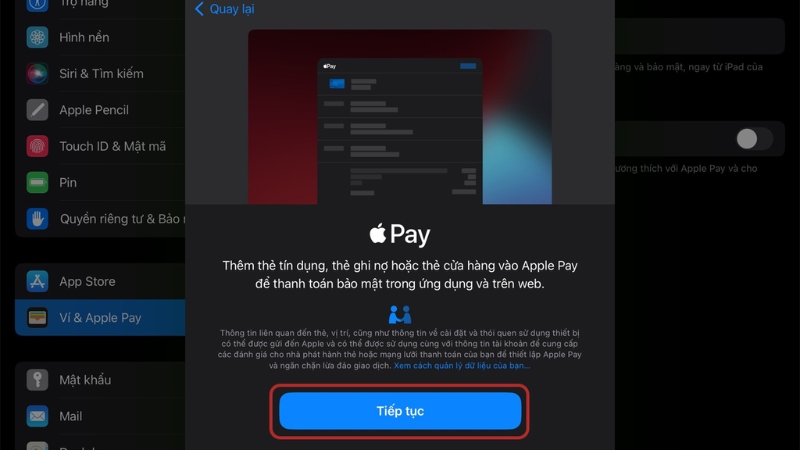
- Bước 4: Tại đây, bạn sẽ có lựa chọn quét thẻ bằng camera iPad hoặc chọn “Nhập thông tin chi tiết thẻ thủ công” nếu không muốn quét.
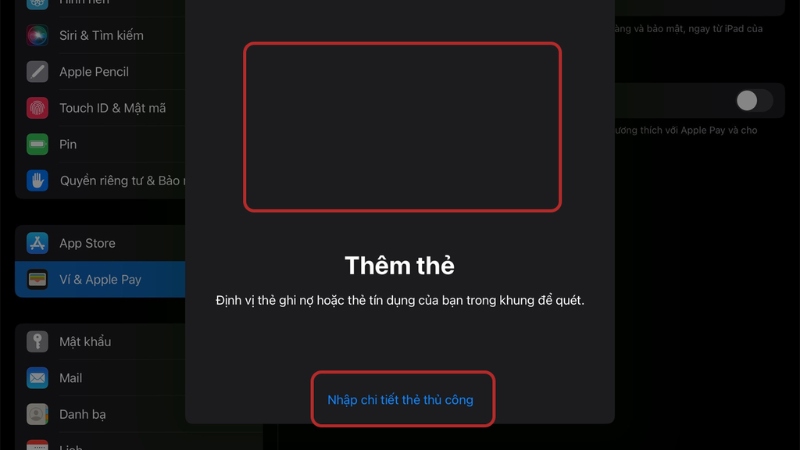
- Bước 5: Điền đầy đủ các thông tin cần thiết của thẻ theo yêu cầu.
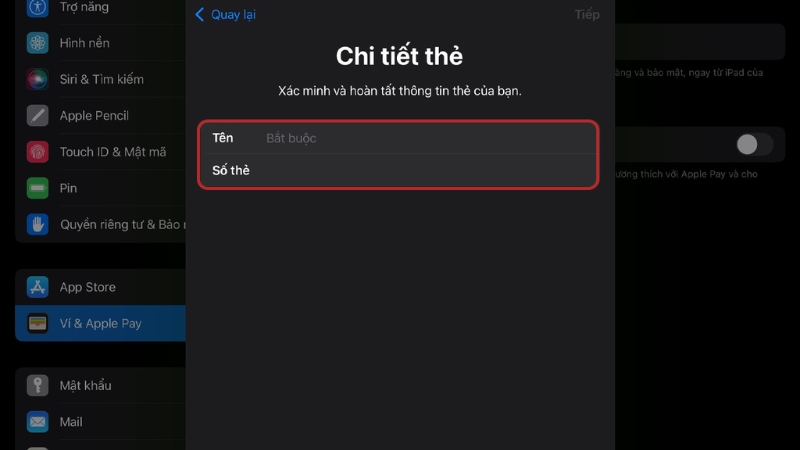
- Bước 6: Hoàn tất quá trình xác minh với ngân hàng. Sau khi xác minh, nhấn “Tiếp theo” (Next) để kết thúc thiết lập.
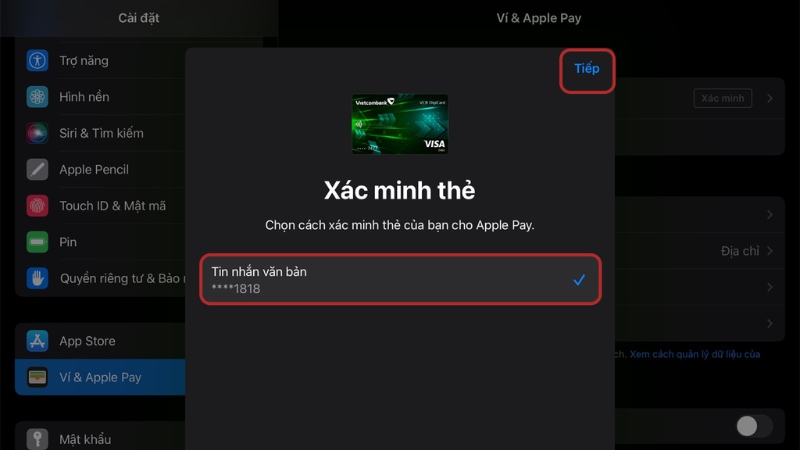
Quy trình này giúp người dùng dễ dàng thiết lập và trải nghiệm thực tế rõ nét hơn về Apple Pay là gì cũng như cách nó hoạt động trên thiết bị iPad.
Trên MacBook
MacBook có Touch Bar
- Bước 1: Mở Tùy chỉnh hệ thống (System Preferences) trên MacBook của bạn.
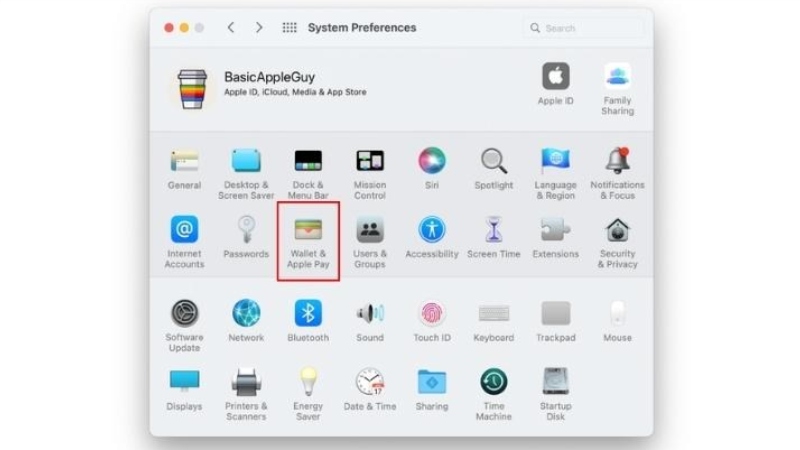
- Bước 2: Chọn “Ví & Apple Pay” (Wallet & Apple Pay).
- Bước 3: Nhấn vào “Thêm thẻ” (Add Card).
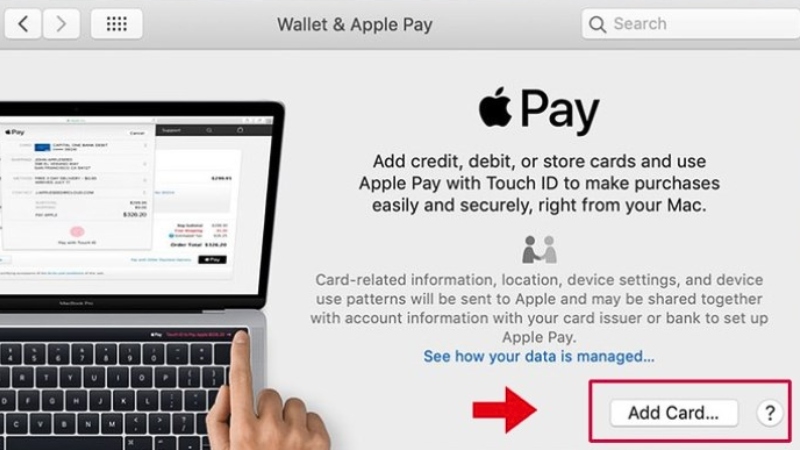
- Bước 4: Điền các thông tin thẻ theo yêu cầu.
- Bước 5: Ngân hàng sẽ tiến hành xác nhận thông tin thẻ. Sau khi hoàn tất, nhấn “Tiếp theo” (Next) để hoàn tất việc cài đặt.

MacBook không có Touch Bar
- Bước 1: Trên iPhone của bạn, mở ứng dụng Cài đặt (Settings).
- Bước 2: Chọn “Ví & Apple Pay” (Wallet & Apple Pay).
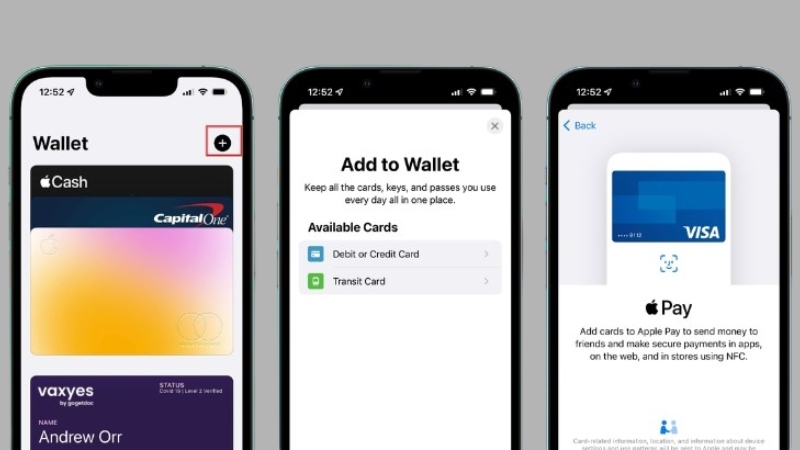
- Bước 3: Tìm và bật tùy chọn “Cho phép thanh toán trên Mac” (Allow Payments on Mac). Khi tùy chọn này chuyển sang màu xanh, bạn có thể sử dụng các thẻ đã thêm trên iPhone để thanh toán qua Apple Pay trên MacBook của mình.
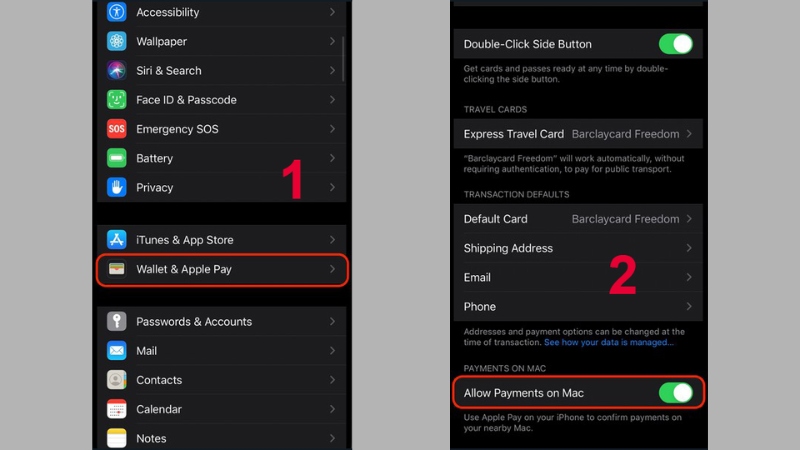
Trên Apple Watch
Để thêm thẻ vào Apple Watch, bạn sẽ sử dụng ứng dụng Ví trực tiếp trên đồng hồ hoặc thông qua iPhone đã ghép đôi:
- Bước 1: Trên Apple Watch, mở ứng dụng Ví (Wallet).
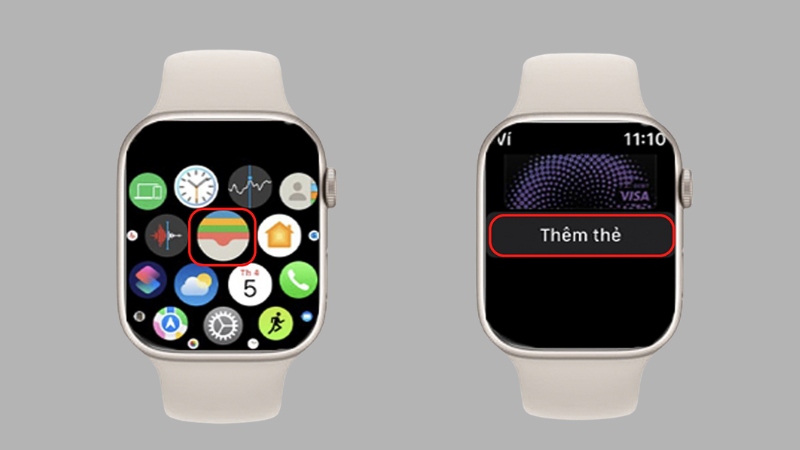
- Bước 2: Cuộn xuống và chọn “Thêm thẻ”.
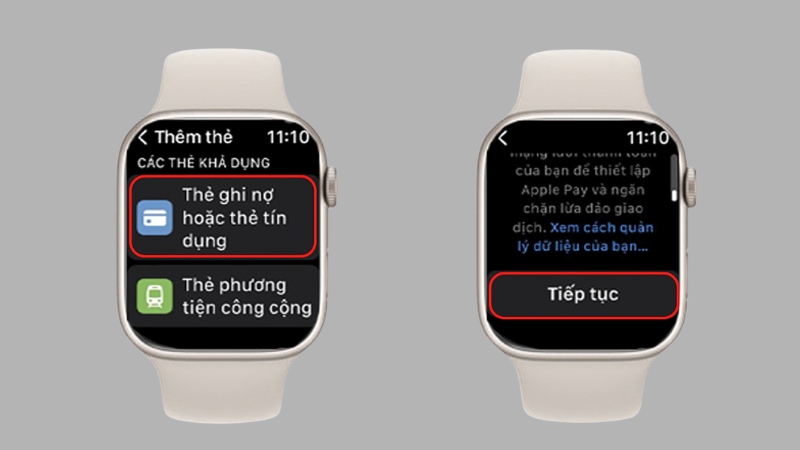
- Bước 3: Chọn “Thẻ ghi nợ hoặc thẻ tín dụng”, sau đó nhấn “Tiếp tục”.
- Bước 4: Làm theo hướng dẫn trên màn hình để nhập thông tin thẻ, bao gồm số thẻ, ngày hết hạn và mã bảo mật.
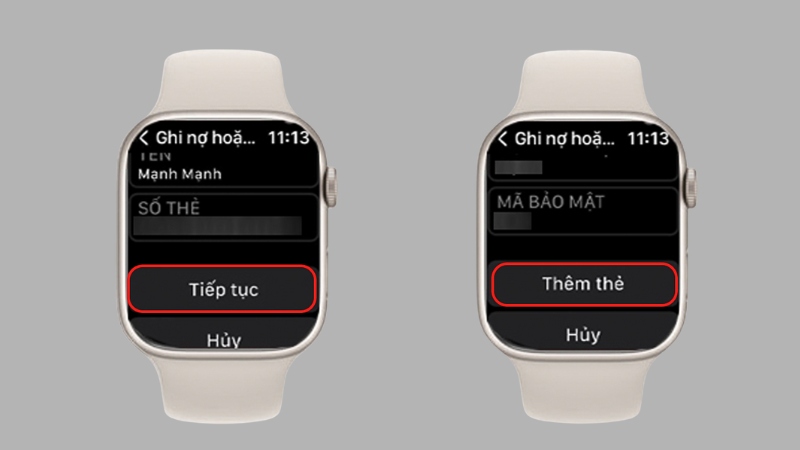
- Bước 5: Cuối cùng, chọn “Thêm thẻ” để hoàn tất quá trình thiết lập.
Với những hướng dẫn trên, bạn có thể dễ dàng thiết lập Apple Pay trên mọi thiết bị Apple của mình và tận hưởng trải nghiệm thanh toán tiện lợi, an toàn. Quá trình này cũng giúp bạn hiểu rõ hơn Apple Pay là gì và vì sao nó ngày càng trở thành lựa chọn thanh toán phổ biến trên toàn cầu.
Cách thanh toán Apple Pay tại Việt Nam
Dưới đây là hướng dẫn chi tiết về cách sử dụng Apple Pay để thanh toán:
Thanh toán Apple Pay bằng iPhone
Thanh toán bằng iPhone với Apple Pay cực kỳ dễ dàng và nhanh chóng tại các cửa hàng chấp nhận thanh toán không tiếp xúc (contactless):
- Tại cửa hàng (thanh toán qua thiết bị POS):
- Với iPhone có Face ID: Nhấn đúp nút sườn bên phải. Nhìn vào iPhone để xác thực bằng Face ID, hoặc nhập mật mã của bạn.
- Với iPhone có Touch ID: Đặt ngón tay lên cảm biến Touch ID.
- Giữ phần trên của iPhone gần đầu đọc thẻ không tiếp xúc (máy POS) cho đến khi bạn thấy “Xong” và một dấu kiểm trên màn hình.
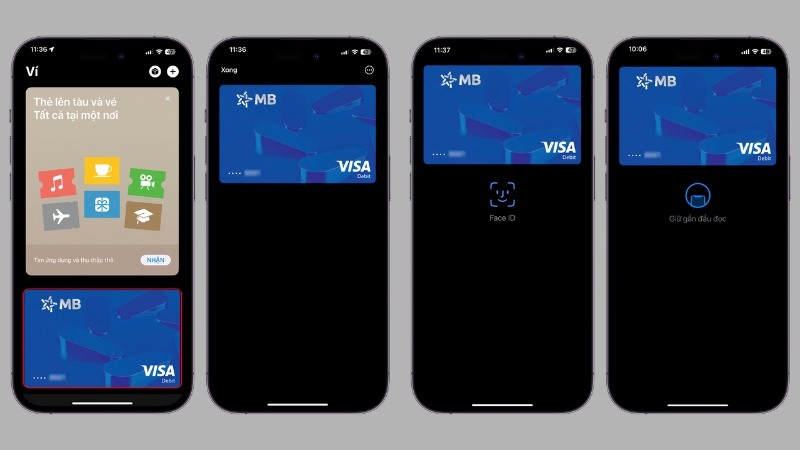
- Thanh toán trong ứng dụng hoặc trên web:
- Khi mua sắm trong các ứng dụng hoặc trên trang web hỗ trợ Apple Pay (thường có biểu tượng Apple Pay), bạn chỉ cần chọn Apple Pay làm phương thức thanh toán.
- Xác nhận giao dịch bằng Face ID, Touch ID hoặc mật mã iPhone của bạn.
Thanh toán Apple Pay bằng Apple Watch
Thanh toán bằng Apple Watch mang lại sự tiện lợi tối đa, đặc biệt khi bạn không cần rút điện thoại ra. Đây cũng là một trong những ví dụ thực tế giúp người dùng hiểu rõ hơn Apple Pay là gì và cách nó ứng dụng trong cuộc sống hàng ngày.
- Tại cửa hàng (thanh toán qua thiết bị POS):
- Nhấn đúp nút sườn (nút nhỏ bên dưới Digital Crown) của Apple Watch.

- Giữ mặt đồng hồ gần đầu đọc thẻ không tiếp xúc (máy POS).
- Khi thanh toán thành công, thiết bị sẽ rung nhẹ và phát ra âm thanh “ting” báo hiệu giao dịch đã được xử lý.

Thanh toán bằng Apple Pay trên ứng dụng/website
Apple Pay cũng giúp việc mua sắm trực tuyến trên các ứng dụng và trang web trở nên mượt mà và an toàn hơn rất nhiều:
- Bước 1: Khi đến bước thanh toán trên một ứng dụng mua sắm hoặc một trang web thương mại điện tử, hãy tìm và chọn biểu tượng Apple Pay làm phương thức thanh toán.
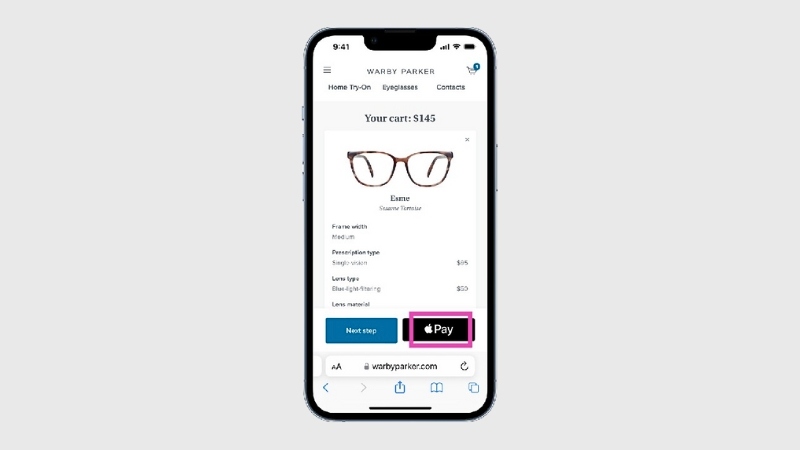
- Bước 2: Sau khi chọn Apple Pay, một cửa sổ xác nhận sẽ hiện ra trên thiết bị của bạn (iPhone, iPad hoặc MacBook).
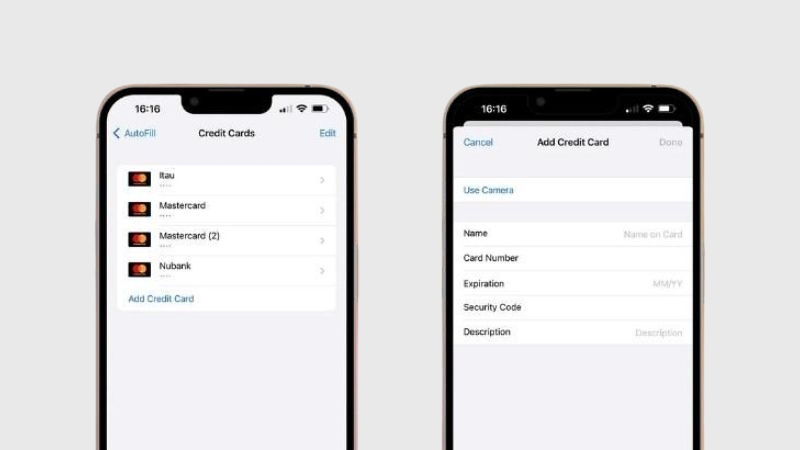
- Bước 3: Xác nhận giao dịch:
- Trên iPhone hoặc iPad: Sử dụng Face ID, Touch ID hoặc nhập mật mã của bạn để xác thực.
- Trên MacBook có Touch ID: Đặt ngón tay lên Touch ID khi được yêu cầu.
- Trên MacBook không có Touch ID: Xác nhận giao dịch bằng iPhone hoặc Apple Watch đã ghép đôi, đảm bảo chúng đang ở gần MacBook.

- Bước 4: Sau khi xác thực thành công, giao dịch của bạn sẽ được xử lý nhanh chóng và an toàn mà không cần nhập thông tin thẻ.
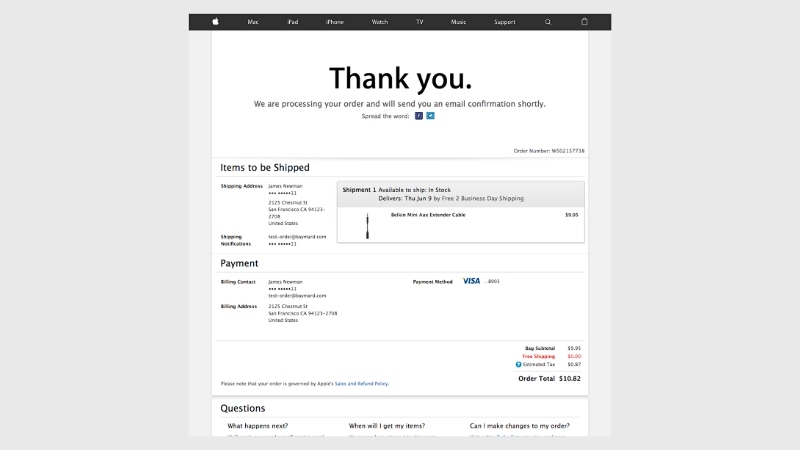
Lời kết
Apple Pay đang dần trở thành xu hướng thanh toán hiện đại nhờ sự tiện lợi, tốc độ và bảo mật cao. Khi tìm hiểu Apple Pay là gì, nhiều người sẽ thấy rõ những lợi ích mà dịch vụ này mang lại. Không chỉ giúp rút ngắn thời gian giao dịch, Apple Pay còn mang lại trải nghiệm mượt mà, giảm bớt rắc rối khi phải mang theo thẻ hoặc tiền mặt. Với sự hỗ trợ ngày càng rộng khắp tại Việt Nam, đây chắc chắn là lựa chọn hoàn hảo cho người dùng Apple yêu thích sự nhanh gọn, an toàn và hiện đại.
XEM THÊM:
Đánh giá MacBook Air M1 13 inch: Chiếc laptop mỏng nhẹ hàng đầu nên sở hữu
Apple Watch Series 4 liệu có còn đáng mua ở thời điểm hiện tại?

Thời Sự
Hà Nội ra quân hưởng ứng “Ngày cuối tuần xanh” và tri ân các Anh hùng liệt sĩ
Th7
Thời Sự
Nữ giáo viên ở Hà Nội lừa ‘chạy việc’, người đàn ông luống tuổi khốn khổ đòi tiền
Th7
Giải Trí
Con gái Quyền Linh xinh như hoa hậu, Bảo Thanh nhuận sắc tuổi 35
Th7
Radio My
Thấy chủ nhà nhiều tiền, nữ giúp việc trộm hơn 800 triệu đồng
Th7
Video
Cách làm BÒ NƯỚNG SA TẾ, bàn tiệc cuối năm đậm đà cho cả nhà vui vẻ | MÓN NGON MỖI NGÀY
Th7
Công Nghệ
Cổng kết nối HDMI là gì, có mấy loại? Những thiết bị nào hỗ trợ HDMI?
Th7
Thời Sự
Các địa phương phải xây dựng cơ sở dữ liệu, bảo đảm “đúng, đủ, sạch, sống”
Th7
Thời Sự
Chuyên gia nhận định mới nhất về bão số 3, diễn biến đợt mưa rất lớn ở miền Bắc
Th7
Thể Thao
Xem trực tiếp bóng đá U23 Việt Nam vs U23 Lào ở đâu, kênh nào?
Th7
Giải Trí
‘Chàng lãng tử miền Tây’ tiết lộ tài sản sau 30 năm ca hát và bà xã kín tiếng
Th7
Video
Cách làm GỎI RAU MÁ TÔM KHÔ CHIÊN GIÒN lạ miệng nhưng tuyệt ngon | MÓN NGON MỖI NGÀY
Th7
Thể Thao
Báo châu Á tiết lộ kế hoạch tổ chức World Cup của Nhật Bản và 4 nước Đông Nam Á với SVĐ 80 nghìn người
Th7
Công Nghệ
TOP 5 hãng quạt treo tường điều khiển từ xa tốt nhất 2025 cho gia đình
Th7
Thời Sự
Nghệ An kêu gọi tàu cá khẩn trương vào bờ tránh bão số 3
Th7
Thời Sự
Quảng Ninh xuất hiện mưa đá, sét đánh cháy núi
Th7
Thể Thao
Scottie Scheffler áp đảo vòng 2 The Open 2025
Th7
Radio My
Từ manh mối duy nhất là tên mẹ, nữ y tá tìm được anh trai thất lạc 63 năm
Th7
Video
LƯU TRỮ THỰC PHẨM ĐÚNG CÁCH – ĂN SẠCH ĐỂ KHỎE MẠNH
Th7
Công Nghệ
Google biến 2 tỷ smartphone thành ‘máy đo động đất’ toàn cầu
Th7
Công Nghệ
Apple Pay là gì? Cách thêm thẻ, thanh toán với Apple Pay trên các thiết bị hỗ trợ
Th7
Thời Sự
Danh tính 2 đối tượng ở Thanh Hóa bị cấm đi khỏi nơi cư trú vì bán thuốc giả
Th7
Thể Thao
Juventus hỏi mua cả Jadon Sancho và Rashford
Th7
Thời Sự
Hà Nội hạ điểm chuẩn thi lớp 10 năm 2025
Th7
Radio My
Kết hôn để chuộc lỗi lầm thời thơ bé, giờ tôi chỉ muốn ly hôn
Th7
Video
Cách làm CÁNH GÀ CHIÊN NƯỚC MẮM, bố con đều yêu | MÓN NGON MỖI NGÀY
Th7
Công Nghệ
Thêm nguồn tin xác nhận iPhone 17 Air pin kém, Apple tạo tính năng mới để bù đắp
Th7
Radio My
Tình yêu – bản giao hưởng vĩ đại của linh hồn
Th7
Thời Sự
Mưa giông bất ngờ ập xuống Hà Nội, cây đổ đè trúng xe Lexus
Th7
Thể Thao
Đội hình U23 Việt Nam đấu Lào: HLV Kim Sang Sik tất tay
Th7
Giải Trí
Ca sĩ Tuấn Hưng bất ngờ cạo trọc đầu
Th7
Video
Cách làm món SƯỜN SỤN OM HÀNH PHI ngon hết sảy | MÓN NGON MỖI NGÀY
Th7
Video
Lên Hủm Thưởng Thức Món Tiết Canh Siêu Ngon | Nhịp Sống Tây Bắc
Th7
Quang Hùng Video
#thinhhanh #news
Th7
Công Nghệ
Phép màu nào đã giúp Samsung “nhồi” trải nghiệm Ultra vào Galaxy Z Fold7 siêu mỏng chỉ 4,2mm?
Th7
Thể Thao
Tin chuyển nhượng hôm nay 20/7: Xong Mbeumo, MU sắm tiền đạo nữa, Real Madrid chi đậm vì sao Chelsea
Th7
Thời Sự
Thủ tướng yêu cầu chuẩn bị sẵn sàng ứng phó với bão WIPHA
Th7
Ẩm Thực
Khách nước ngoài thử món ăn sáng ở Hà Nội, ban đầu sợ, ăn lại nức nở khen ngon
Th7
Thời Sự
Thủ đoạn của cặp vợ chồng lừa đảo bán căn hộ trái phép ở TPHCM
Th7
Thể Thao
Áo số 10 Lamine Yamal bán đắt như tôm tươi
Th7
Giải Trí
Siêu mẫu Hồ Đức Vĩnh hóa ‘trai bản’, hào hứng dạy tiếng Việt cho trẻ em H’Mông
Th7
Radio My
8X Thanh Hoá trao bức ảnh khiến mẹ liệt sĩ oà khóc ‘đúng con trai tôi rồi’
Th7
Video
Bí quyết làm RAM HẾN giòn thơm đúng chuẩn miền Trung | MÓN NGON MỖI NGÀY
Th7
Thể Thao
Ván cờ của Enzo Maresca
Th7
Thời Sự
Bộ Văn hóa, Thể thao và Du lịch yêu cầu các đơn vị tập trung ứng phó với bão số 3
Th7
Thời Sự
Vụ lật tàu ở vịnh Hạ Long: Huy động người nhái tìm hàng chục nạn nhân mất tích
Th7
Thể Thao
Kết quả U23 Đông Nam Á 2025 hôm nay 19/7: U23 Việt Nam thắng to trận ra quân
Th7
Radio My
Thực hư vụ bé trai 9 tuổi bị cha ruột và mẹ kế nhét trong cốp xe đi cả nghìn km
Th7
Video
Hướng dẫn làm món PANCAKE NHÂN DỪA ngọt mịn khó cưỡng | MÓN NGON MỖI NGÀY
Th7
Thời Sự
Chạy đua với thời gian cứu hộ tàu bị lật trên Vịnh Hạ Long
Th7
Thời Sự
Cảnh tượng ‘chưa từng có’ ở bến phà Vũng Tàu – Cần Giờ
Th7
Video
Cách làm CHÁO HẠT SEN NẤU BÒ VIÊN ngon thiên vị | MÓN NGON MỖI NGÀY
Th7
Công Nghệ
Cách sửa quạt hơi nước bị hỏng đơn giản tại nhà: Nguyên nhân & cách khắc phục
Th6
Thể Thao
Indonesia triệu tập 12 cầu thủ nhập tịch, hứa hẹn sẽ là thế lực mới của bóng đá nữ Đông Nam Á
Th6
Sức Khỏe
Thành phần trong sữa giả có gì khác sữa đạt chuẩn?
Th4
Thể Thao
Nhận định bóng đá hôm nay 16/6: Chelsea vs Los Angeles, Boca Juniors vs Benfica
Th6
Video
Những Món Ngon Được Làm Từ Lòng Trâu II Cùng Vào Bếp Với Lạc Đường Vlog
Th6
Giải Trí
Mặt trời lạnh – Tập 7: Cô gái khiến thiếu gia ‘mặt lạnh’ lần đầu cười rạng rỡ
Th6
Thời Sự
Nhiều chủ tịch, bí thư xã ở Nghệ An bất ngờ phải quay lại làm việc sau 6 tháng nghỉ hưu
Th6